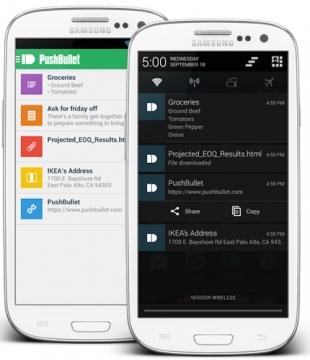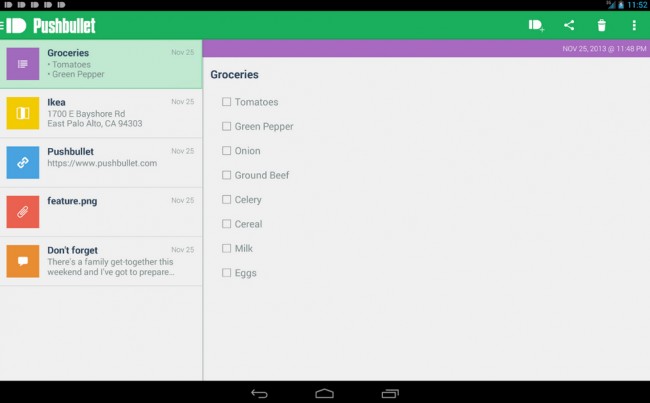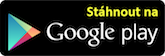V dnešním článku vám přinášíme tip na skvělý nástroj PushBullet, který vám umožní spravovat notifikace z vašeho telefonu s Androidem rovnou na PC. A zvládne i posílat soubory.
Určitě to znáte – na druhém konci mistnosti vám zazvoní telefon, ale vy jste zrovna u počítače a bohužel jste moc líní na to se zvednout a zjistit, co po vás telefon chce. Může to být něco důležitého, třeba nová SMS, zpráva z WhatsApp, Facebook Messengeru nebo upomínka v kalendáři. A my pro vás máte tip na skvělou aplikaci Pushbullet, která vám umožní číst všechny notifikace z androidího smartphonu pohodlně na vašem počítači, podporovány jsou systémy Windows, Mac i Linux.
Aplikaci si můžete zdarma stáhnout na Google Play, a je také potřeba si ji stáhnout z oficiálních stránek utilitu Pushbullet jako doplněk do vašeho webového prohlížeče (k dispozici je verze pro Chrome a Firefox). Aplikace kromě zobrazování notifikací umí posílat poznámky, odkazy na stránky, seznamy položek, obrázky, a soubory (veškerou činnost aplikace vidíte v oznamovací oblasti). Takže pokud chcete například poslat obrázek z počítače do telefonu (nebo naopak), už nemusíte využívat e-mail, který je pro tuto potřebu nepraktický, ale můžete využít stylový a funkční Pushbullet. Pushbullet funguje na Androidu ve verzi 4.0 a vyšší.
Jak na to?
- stáhněte si a nainstalujte doplněk pro váš prohlížeč
- následně autorizujte účet s s účtem Google+
- stáhněte si aplikaci do telefonu
- spusťte aplikaci, a vše potvrďte
- aktivujte „zrcadlení upozornění“ (v nastavení povolte přítup k oznámením službě Notification Mirroring Service)
- a je hotovo, aplikace by nyní měla fungovat
Prostředí aplikace
Uživatelské prostředí je dle mého názoru velice povedené a svěží. Po spuštění aplikace vás přivítá „inbox“, kde najdete poslední notifikace odeslané z počítače nebo jiného zařízení (poznámka, odkaz, adresu, seznam položek, obrázek, nebo soubor). Pokud chcete odeslat soubor nebo nějakou poznámku, tak vždy vybíráte odkud & kam. To znamená, že pokud máte více zařízení, tak si vyberete, z jakého zařízení do jakého se má poznámka či obrázek odeslat. Pokud odešlete odkaz, otevře se ve webovém prohlížeci, poznámka zase v prostředí aplikace, adresa se zobrazí v mapách, seznam se také otevře v prostředí aplikace, a jakýkoliv jiný soubor lze dále zpracovat pomocí libovolného správce souborů.
Další výhodou je, že aplikace je lokalizována do češtiny, takže ovládání by nemělo být pro nikoho problematické, ale občas se setkáte s podivuhodnými překlady, jako je například: „Push co?“. V zásadě je ale aplikace skvěle přeložena, tedy až na pár výrazů.
Doplněk pro Chrome nebo Firefox
Pusbullet se neobejde bez doplňku pro váš webový prohlížeč. Jakmile doplněk nainstalujete, budete mít vaše notifikace pod kontrolou. Po rozkliknutí máte zase ty samé možnosti jako u telefonu.
Správa přes webovou stránku
Na stránkách PushBullet.com můžete prakticky dělat totéž co na telefonu. V možnostech mate odesílání poznámek, seznamů, obrázků atd. Dále je zde volba správy zařízení, můžete zde přidat, či odebrat přístroj, nebo ho také přejmenovat. Prostředí webu je ve stejném stylu, jako prostředí mobilní aplikace. Je jednoduché a velice intuitivní.
Já sám PushBullet používám zhruba tři týdny a jsem s ním velmi spokojen. Už několikrát se mi stalo, že mi telefon zazvonil na druhé konci místnosti, a nevědel jsem, na co se mě zrovna snaží upozornit. A přesně to PushBullet řeší. Mezi uživateli je velice populární, o čemž hovoří i velmi pozitivní hodnocení na Google Play. A to nejlepší na konec – je zcela zdarma.